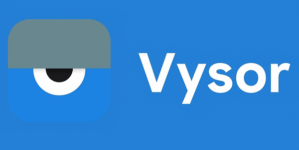Pernah nggak sih kamu lagi ngerjain tugas di laptop, tapi HP-mu bunyi terus dan kamu harus bolak-balik ambil, buka, ketik, tutup, balik lagi ke laptop? Capek kan? Nah, di situlah Vysor jadi penyelamat hidup kita yang hidupnya udah penuh multitasking. Bayangin aja, HP kamu bisa dimunculin langsung di layar laptop atau PC. Jadi kayak punya dua HP tapi layar besarnya pakai monitor. Mau main game, balas chat, atau sekadar geser-geser galeri, semuanya bisa dari laptop doang. Apalagi kalau kamu pakai versi Pro-nya dan bayarnya lewat VCCMurah, makin gampang, makin praktis, dompet nggak nangis.
Pengertian
Vysor itu aplikasi canggih yang bikin kamu bisa mengontrol dan mencerminkan (mirror) layar Android langsung ke PC atau Mac. Jadi layaknya cermin aja, yang kamu lihat di HP akan tampil di layar komputer. Tapi nggak cuma ditampilkan, kamu juga bisa ngoperasikan HP itu langsung dari PC pakai mouse dan keyboard. Buat yang kerja online, developer aplikasi, atau sekadar anak rebahan yang males ngambil HP dari kasur, ini lifehack sejati.
Sejarah
Vysor dikembangkan oleh ClockworkMod, otaknya juga orang yang dulu pernah bikin recovery tools buat Android. Pertama kali dirilis beberapa tahun lalu sebagai ekstensi Chrome, sekarang Vysor udah jadi aplikasi standalone yang terus dikembangkan dan makin mantap fiturnya. Dari awal cuma buat mirroring, sekarang udah bisa file transfer, wireless, fullscreen, sampai bebas iklan. Nggak heran makin banyak yang pakai, apalagi buat demo aplikasi atau sekadar mageran multitasking.
Cara Kerja
- Kamu install Vysor di PC/laptop dan install juga versi Android-nya di HP kamu.
- Aktifkan USB debugging di HP lewat Developer Options (kalau belum, aktifin dulu Developer Mode).
- Sambungkan HP ke PC pakai kabel USB atau via jaringan Wi-Fi.
- Buka Vysor di PC, dan pilih device yang terdeteksi.
- Klik “View”, dan taraaa… layar HP muncul di komputer.
- Sekarang kamu bisa pakai mouse dan keyboard buat ngoperasikan HP langsung dari PC.
Fitur
1. Pencerminan Layar Android ke PC
Dengan fitur ini, kamu bisa menampilkan layar HP Android di PC dan ngelihat semua aktivitas secara real-time tanpa delay yang berarti.
- Cocok buat presentasi
- Enak buat nonton atau main game
- Bisa demo aplikasi ke klien
2. Kontrol Penuh dengan Mouse dan Keyboard
Nggak cuma liat doang, kamu bisa kontrol HP pakai mouse dan keyboard komputer, serasa kayak emulator tapi lebih ringan.
- Ketik WhatsApp langsung dari keyboard
- Klik aplikasi pakai mouse
- Main game Android dengan tombol shortcut
3. Transfer File Tanpa Ribet
Fitur ini bikin kamu bisa pindahin file dari HP ke PC atau sebaliknya langsung lewat drag and drop.
- Kirim foto ke PC
- Upload video dari PC ke HP
- Tanpa perlu kabel tambahan
4. Mode Fullscreen
Mau nonton atau main game Android di layar gede? Tinggal aktifin fullscreen mode.
- Visual lebih lega
- Bebas gangguan toolbar
- Imersif buat hiburan
5. Koneksi USB dan Wireless
Kamu bisa pilih mau pakai kabel atau wireless.
- USB buat koneksi stabil
- Wireless buat fleksibilitas dan kenyamanan
- Bisa pindah-pindah ruangan tanpa ribet
6. Kualitas Mirroring HD (Vysor Pro)
Kalau kamu upgrade ke Pro, kualitas tampilan jadi jauh lebih tajam dan halus.
- Lebih cocok buat presentasi
- Detail gambar terlihat jelas
- Minim lag
7. Bebas Iklan (Vysor Pro)
Dengan berlangganan, kamu terbebas dari iklan yang muncul dan ganggu pengalaman pakai.
- Nggak ada popup mengganggu
- Tampilan bersih
- Fokus kerja jadi maksimal
8. Drag and Drop File (Vysor Pro)
Drag file dari Windows langsung ke layar Android kamu, kayak sulap tapi nyata.
- Lebih cepat
- Proses instan
- Simpel banget
9. Dukungan Multi-Device
Kamu bisa hubungkan lebih dari satu perangkat sekaligus.
- Cocok buat developer
- Bisa tes aplikasi di beberapa HP
- Produktivitas makin ngebut
Kelebihan
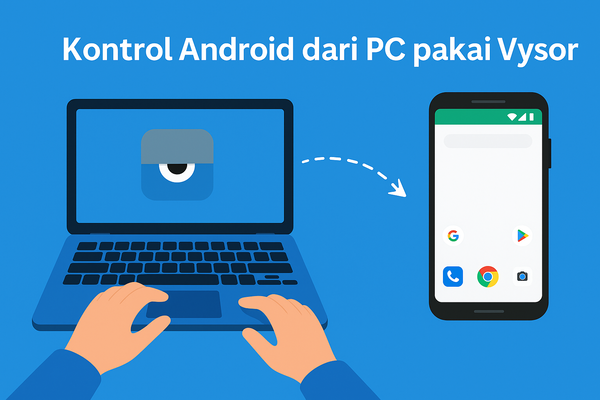
- Bisa kontrol HP langsung dari PC tanpa harus pegang HP-nya.
- Sangat berguna buat presentasi, tutorial, dan demo aplikasi.
- Kualitas layar dan respon real-time-nya bagus banget.
- Proses setup cukup gampang, tinggal colok dan klik.
- Fitur drag and drop file sangat membantu.
- Bisa pilih koneksi antara USB atau wireless sesuai kebutuhan.
- Berfungsi di Windows, Mac, dan Linux juga.
Kekurangan
- Versi gratisnya masih terbatas dan sering muncul iklan.
- Wireless connection agak lag kalau koneksi Wi-Fi nggak stabil.
- Nggak semua fitur tersedia di semua jenis HP.
- Perlu aktifkan USB debugging yang kadang bikin bingung pemula.
- Aplikasi Android-nya kadang minta update biar nyambung.
- Kalau dipakai multitasking berat, bisa sedikit delay.
- Versi Pro harus bayar dengan kartu kredit, dan itu bisa jadi ribet.
Paket Berlangganan dan Harga
1. Vysor Pro Bulanan
Cocok buat yang cuma butuh sebentar, misal buat demo aplikasi ke klien atau kerjaan sesaat.
- Harga: $10 per bulan
- Semua fitur Pro aktif
- Bisa dibatalkan kapan saja
2. Vysor Pro Tahunan
Pilihan hemat buat pemakaian jangka menengah, cocok buat profesional atau pelajar IT.
- Harga: $2.50 per bulan, dibayar sekaligus setahun ($30)
- Hemat dibanding bulanan
- Semua fitur Pro
3. Vysor Pro Lifetime
Langsung bayar sekali dan nikmati selamanya, cocok buat pengguna hardcore.
- Harga: $40 sekali bayar
- Semua fitur aktif selamanya
- Tanpa biaya tambahan
Metode Pembayaran yang Diterima
- Kartu kredit internasional bisa langsung digunakan di situs Vysor.
- PayPal juga jadi opsi kalau kamu punya akun aktif.
- Google Pay tersedia buat pengguna Android yang mau bayar langsung.
- VCC (Virtual Credit Card) bisa dipakai kalau nggak punya kartu kredit asli.
- Gunakan jasa pihak ketiga kayak VCCMurah buat yang mau lebih simpel dan cepat.
Solusi Pembayaran Tanpa Kartu Kredit di VCCMurah
Kalau kamu pengin beli Vysor Pro tapi nggak punya kartu kredit atau PayPal, tenang, VCCMurah hadir kayak superhero di saat kamu butuh. Lewat VCCMurah, kamu bisa pesan VCC yang tinggal pakai buat bayar Vysor tanpa ribet verifikasi dan drama bank.
Kelebihan Pakai VCCMurah
- Proses cepat dan respons CS-nya manusiawi, bukan bot.
- Nggak perlu daftar ribet atau kirim dokumen.
- Cocok buat anak kos yang pengen akses premium.
- Harganya murah dan transparan.
- Aman dan udah dipakai ribuan orang.
Cara Pesan Vysor via VCCMurah
- Buka situs vccmurah.net dan pilih kategori “Langganan Aplikasi”.
- Cari paket “Pembayaran Vysor Pro” sesuai yang kamu butuhin (bulanan, tahunan, lifetime).
- Hubungi CS via WhatsApp dan bilang kamu mau bayar Vysor.
- Bayar sesuai invoice yang dikasih (bisa pakai transfer bank/e-wallet).
- CS akan kasih detail VCC atau langsung bantuin bayarin sampai sukses.
Simulasi Perhitungan Harga
- Vysor Pro Bulanan $10 = (10 x 17.500) + 30.000 = Rp205.000
- Vysor Pro Tahunan $30 = (30 x 17.500) + 30.000 = Rp555.000
- Vysor Pro Lifetime $40 = (40 x 17.500) + 30.000 = Rp730.000
Alternatif Produk
- Scrcpy, aplikasi open-source yang gratis tapi harus paham coding dikit.
- AirDroid, lebih fokus ke file transfer tapi juga bisa mirror.
- ApowerMirror, punya UI lebih user-friendly tapi harga lebih mahal.
- TeamViewer, bisa akses HP dari jarak jauh tapi fiturnya nggak fokus ke mirroring.
- Samsung DeX, khusus buat pengguna Samsung flagship buat tampilan desktop.
Studi Kasus
1. Developer Aplikasi Presentasi ke Klien
Bayu, seorang developer aplikasi edukasi, harus presentasi ke kliennya di sekolah. Dengan Vysor Pro, dia bisa tunjukkan langsung layar HP-nya ke layar proyektor tanpa perlu dongle atau perangkat tambahan. Presentasi lancar, klien puas, deal berhasil.
2. Gamer Streamer Multiscreen
Dina, seorang gamer mobile, pakai Vysor untuk main game Android dan langsung tampilkan di layar PC sambil streaming di YouTube. Dengan fullscreen dan koneksi wireless dari Pro, dia nggak perlu ribet angkat HP. Viewers-nya pun meningkat karena kualitas gambar lebih tajam.
Tips dan Trik
- Selalu aktifkan USB debugging sebelum sambungin ke PC.
- Pakai kabel USB ori biar koneksi lebih stabil.
- Kalau pakai wireless, pastikan jaringan Wi-Fi kamu kuat.
- Aktifkan mode fullscreen biar pengalaman nonton/mirroring lebih maksimal.
- Gunakan shortcut keyboard untuk kontrol aplikasi lebih cepat.
- Jangan lupa update Vysor secara berkala untuk fitur baru.
- Kalau ada masalah teknis, restart HP dan PC, biasanya langsung beres.
FAQ
Q: Vysor bisa dipakai di semua HP Android?
A: Mayoritas bisa, asal aktifin USB debugging dan support koneksi.
Q: Vysor bisa buat iPhone nggak?
A: Sayangnya nggak, Vysor fokus ke Android.
Q: Harus root HP dulu nggak?
A: Nggak perlu, cukup aktifin developer mode dan USB debugging.
Q: Bisa dikontrol dari Mac juga?
A: Bisa, Vysor support Windows, Mac, bahkan Linux.
Q: Kalau lag pas wireless gimana?
A: Coba ganti ke USB atau pastikan Wi-Fi kamu kenceng.
Q: Bayar via VCCMurah aman?
A: Aman banget, banyak yang udah pakai dan terpercaya.
Q: Bisa refund kalau salah beli?
A: Tergantung kebijakan Vysor dan VCCMurah, tanya CS dulu ya.
Kesimpulan
Vysor bukan cuma aplikasi mirroring biasa, tapi alat multitasking sejati buat yang hidupnya ribet tapi pengen semua serba praktis. Mulai dari kerja, main, sampai presentasi, semuanya bisa lebih gampang kalau HP kamu bisa dikontrol dari PC. Dan yang paling penting, kamu nggak perlu pusing bayar pake kartu kredit karena VCCMurah siap bantuin. Jadi nggak ada alasan buat nggak nyobain Vysor Pro hari ini juga.